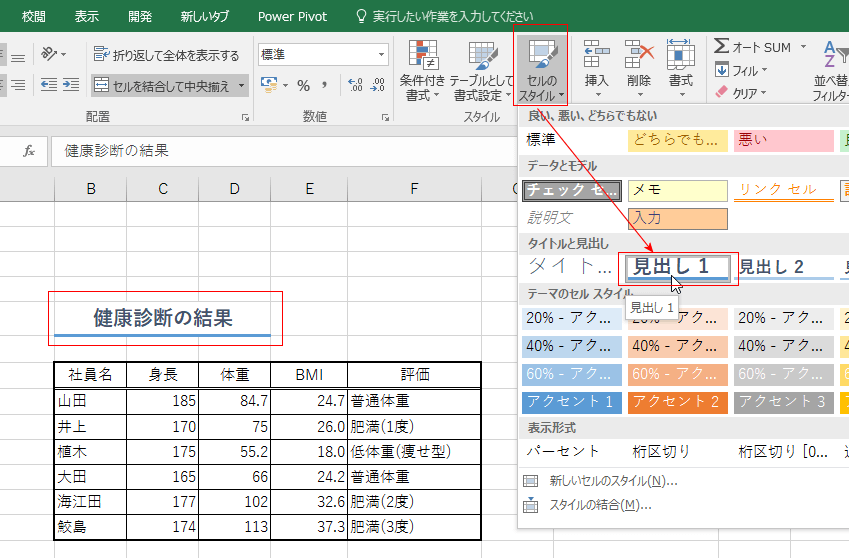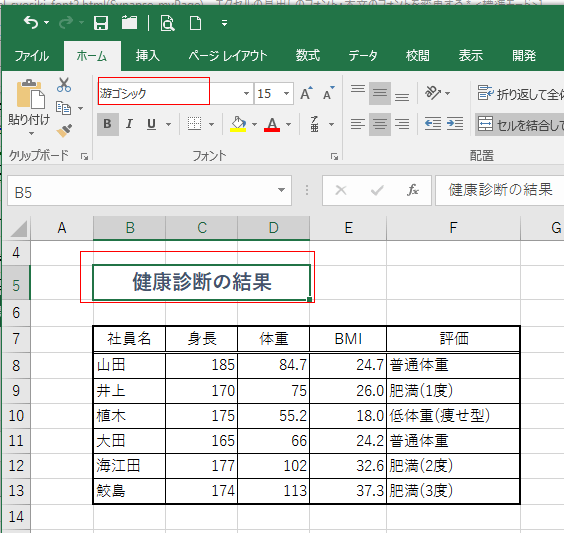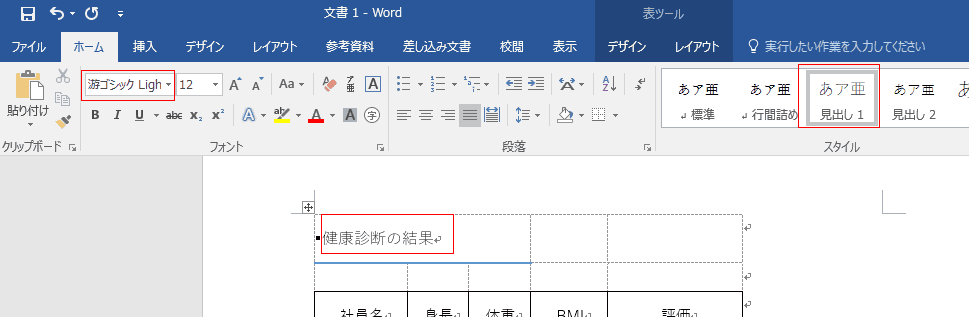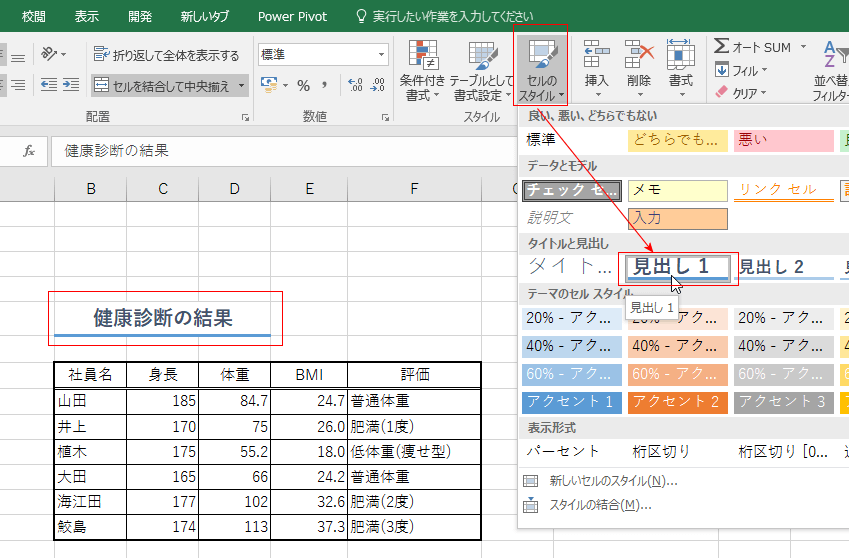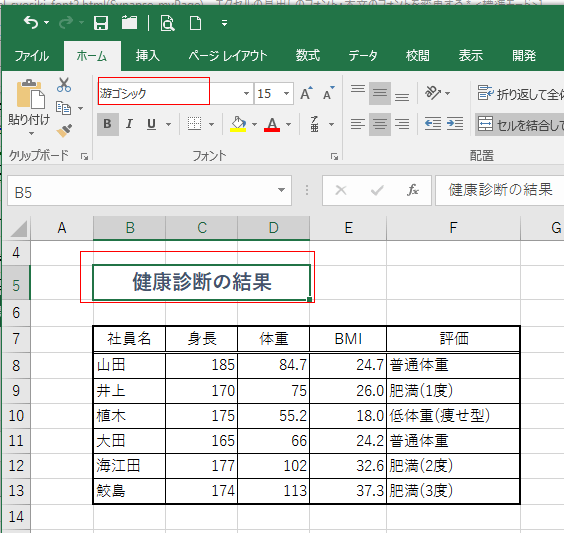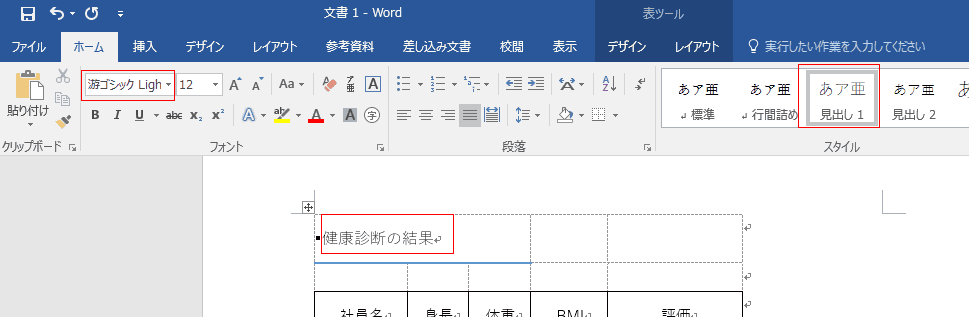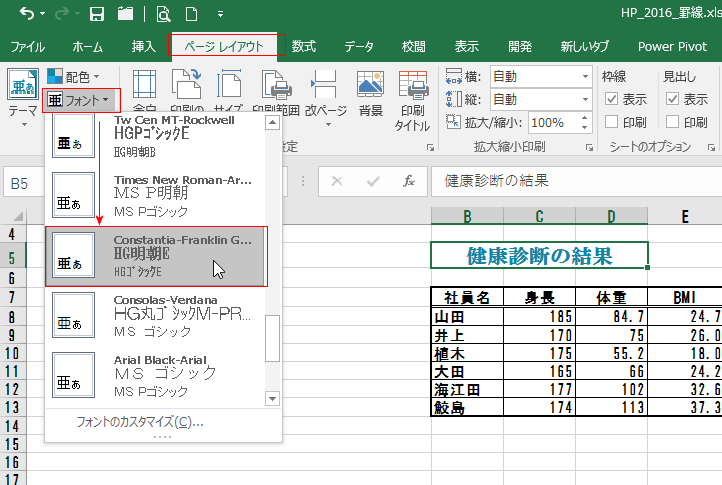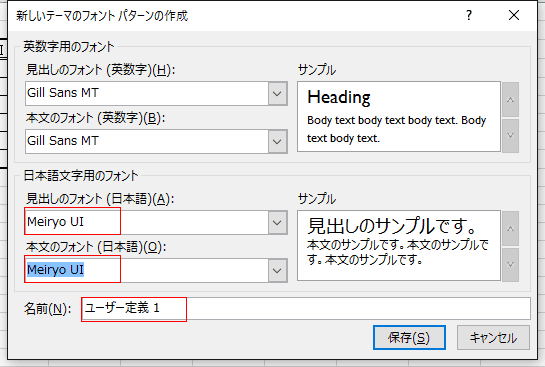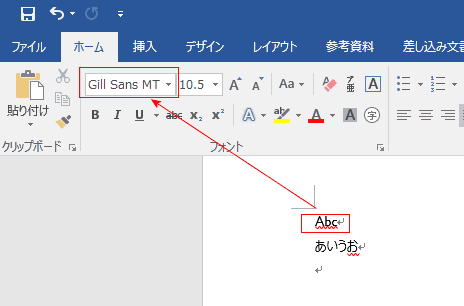- Home »
- Excelの基本操作の目次 »
- 書式・表示形式 »
- Excelで見出しのフォント・本文のフォントを変更する
- Excelでは見出しといっても色々あるので「見出しのフォント」とは何を指すのかから不明になります。
一方、本文のフォントとはセルに入力するデータのフォントのことと推測ができます。
- 「見出しのフォント」とは、セルに「見出し」というスタイルを設定したら、見出しのフォントが設定されるのだろう・・・と思ったのですが、そうでもなさそうです。
- セルに[ホーム]タブの[セルのスタイル]→「見出し]を設定しました。
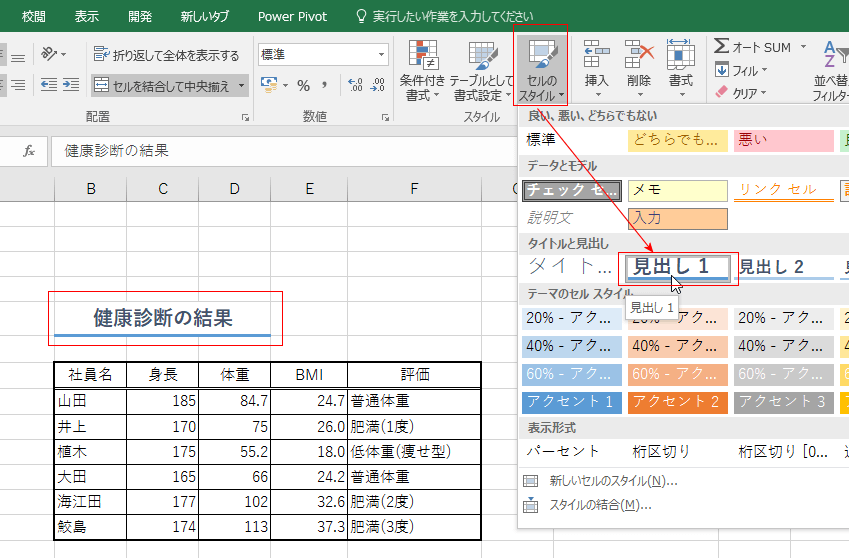
- フォントを見ると「游ゴシック」になっています。見出しのフォントは「游ゴシック Lite」になっていません。
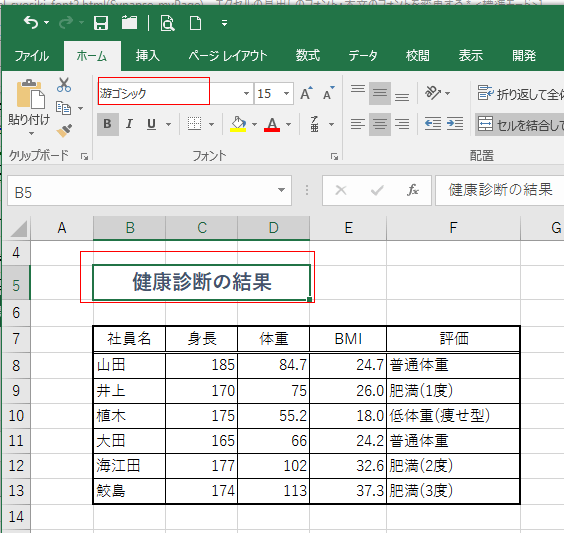
- どうもExcelではスタイルの概念が通用しないようです。
下図のように、Wordでは見出し1のスタイルを適用すると、フォントも見出し用のフォントに代わります。
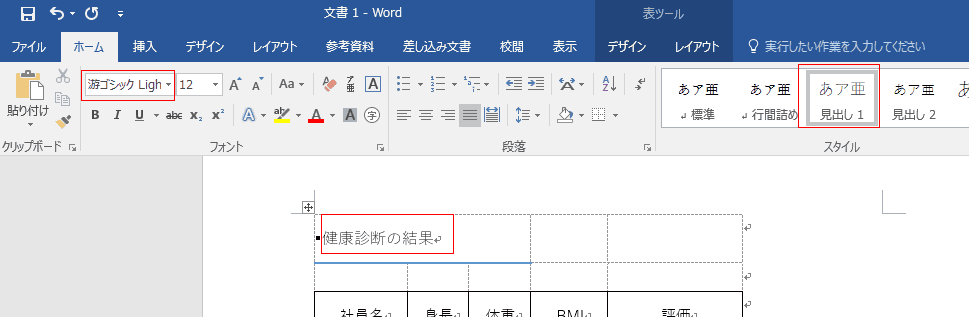
- エクセルの見出しのフォント とは、[ホーム]タブの[フォント]から 見出し と書かれたフォントを選択する必要があるようです。
下図では「游ゴシック Light 見出し」を選択しています。

- Excelではこのようにフォントで見出し用のフォントを指定する必要があるようです。
すると、見出しと本文のフォントが異なる組み合わせも利用できるようになります。
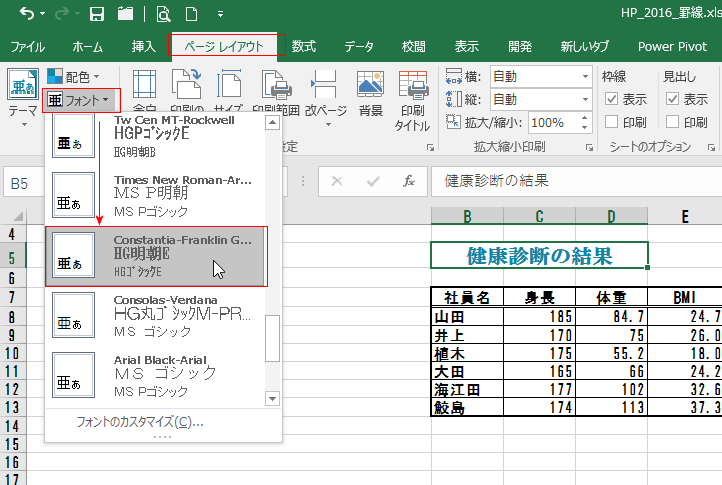
- エクセルのテーマのフォントの設定は[ページレイアウト]タブの[フォント]→[フォントのカスタマイズ]を選択します。

- 新しいテーマのフォントパターンの作成 ダイアログボックスが表示されます。
日本語文字用のフォントの見出しのフォントと本文のフォントを設定することができます。
下図では「Meiryou UI」に変更しました。[保存]ボタンをクリックします。
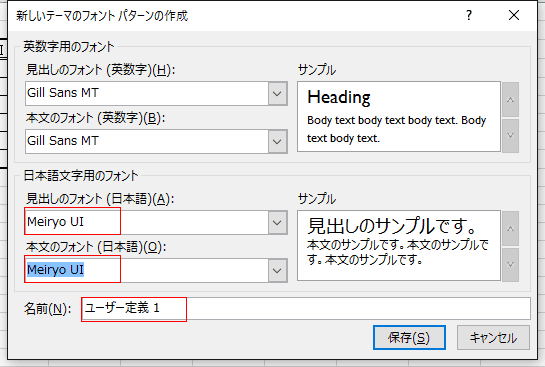
- 英数字用のフォントがありますが、Excelではシートのセルに入力された英数字には反映されません。
図形やテキストボックスでこれらが反映されます。
下図は図形に文字を入力したものです。テキストボックスも同様です。

- テーマはOffice共通の設定になります。
Wordではこのテーマを適用すると英数字に対してここで設定したフォントが適用されます。
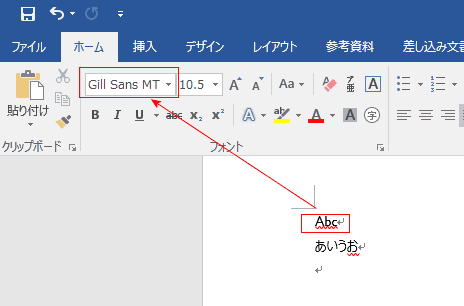
Home|Excelの基本操作の目次|Excelで見出しのフォント・本文のフォントを変更する